Как вы напрямую связываетесь со своими семьями, друзьями, коллегами и другими? Независимо от того, сколько у вас учетных записей в социальных сетях, когда вы хотите общаться с другими людьми, вам все равно нужно найти контакты, чтобы сделать это. При наличии разных учетных записей и контактов, иногда вам необходимо перевести контакты между различными учетными записями.
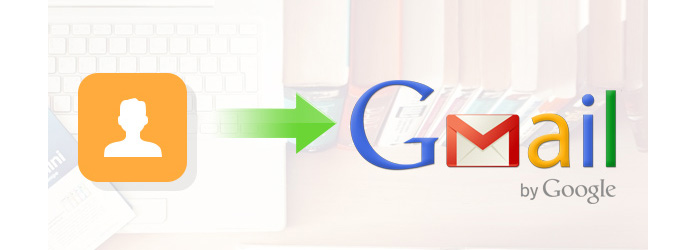
Более того, многие пользователи предпочитают импортировать контакты в Gmail для резервного копирования. Например, вы можете импортировать контакты iPhone в Gmail или перенести контакты Outlook / Yahoo в Gmail, чтобы лучше сохранять важные контакты. Если вы не знаете, как импортировать контакты в Gmail, в этой статье мы покажем вам несколько простых способов передачи контактов iPhone / Outlook / Yahoo в Gmail.
Прежде чем переносить контакты с iPhone или Android в Gmail, необходимо экспортировать контакты в CSV или Vcard. В этой части мы покажем вам две программы, которые помогут вам импортировать контакты из iPhone или Android в CSV / Vcard.
Чтобы быстро найти лучший способ импортировать контакты iPhone в Gmail, мы искренне рекомендуем профессиональный инструмент для передачи контактов iPhone, FoneTrans чтобы помочь вам экспортировать контакты в CSV / Vcard. После этого вы сможете с легкостью импортировать контакты в Gmail. Во-первых, вы можете бесплатно скачать и установить его на свой ПК / Mac.
Шаг 1 Запустите программное обеспечение
Откройте это превосходное программное обеспечение для передачи контактов iPhone на свой компьютер, а затем подключите iPhone к нему с помощью USB-кабеля. Это программное обеспечение может автоматически распознавать ваш iPhone и отображать его основную информацию в интерфейсе.

Шаг 2 Выберите контакты iPhone
Нажмите «Контакты» на левом элементе управления, вы можете проверить подробную информацию о каждом контакте на вашем iPhone. Выберите контакты, которые вы хотите передать, и отметьте их.

Шаг 3 Важные контакты iPhone на ПК / Mac
После выбора всех предпочитаемых контактов iPhone, которые вы хотите импортировать в Gmail, нажмите кнопку «Импорт / экспорт» в верхнем списке. Выберите «Экспортировать выбранные контакты» или «Экспортировать все контакты» в соответствии со своими потребностями. Он позволяет экспортировать контакты в файл CSV, файл vCard, адресную книгу Windows, Outlook и т. Д. Вкладка "в Файл vCard (Gmail) ", а затем выберите папку с целевым файлом во всплывающем окне. Нажмите" ОК ", чтобы импортировать контакты с iPhone на компьютер.

Как только вы нажмете кнопку, вы увидите, что контакты iPhone сохранены на вашем компьютере как контакты, поддерживаемые Gmail. После этого вы можете легко перенести контакты iPhone в Gmail.
В следующей части мы покажем вам основной способ импорта контактов в Gmail на компьютер, поэтому вам не нужно беспокоиться, если вы не знаете, как перенести эти контакты iPhone в Gmail. С помощью этой мощной программы вы также можете импортировать Outlook / Windows Address Book на iPhone / iPad / iPod.
Хотите сохранить контакты с телефона Android в CSV или vCard для Gmail? И здесь мы хотели бы показать вам FoneLab для Android, лучший экстрактор контактов Android. С помощью этой программы вы можете легко сохранить ваши контакты Android в CSV / vCard, включая текущие и удаленные контакты. Во-первых, скачать FoneLab для Android к компьютеру.
Шаг 1 Установите и запустите FoneLab для Android и подключите свой телефон Android к компьютеру через USB-кабель.

Шаг 2 Откройте режим отладки USB на вашем телефоне Android.

Шаг 3 Выберите тип (ы) для восстановления перед восстановлением. FoneLab для Android также позволяет восстанавливать удаленные данные Android на вашем телефоне Android. Здесь вы просто выбираете «Контакты». Затем нажмите «Далее».

Шаг 4 FoneLab для Android скоро отсканирует ваш телефон Android и отобразит контакты в интерфейсе. Вы можете выбрать контакты и, наконец, нажать кнопку «Восстановить», чтобы сохранить контакты в формате CSV или vCard.

Затем вы можете импортировать контакты в Gmial с помощью CSV или vCard, экспортированных с телефона Android.
Как насчет контактов iPhone, которые вы сохранили на своем компьютере? Если вам нужно перенести контакты CSV / vCard в Gmail, вы можете воспользоваться следующим руководством.
Шаг 1 Войдите в свой Gmail и перейдите на страницу «Контакты».
Шаг 2 Нажмите «Импорт» и выберите «Файл CSV или vCard». Возможно, вам придется нажать «Старые контакты Google», нажав «Перейти к старым контактам».
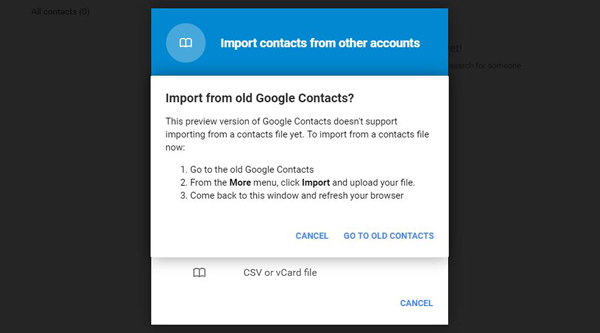
Шаг 3 В левом списке нажмите вкладку «Импортировать контакты ...», а затем из всплывающего окна импортируйте контакты CSV или vCard в Gmail.
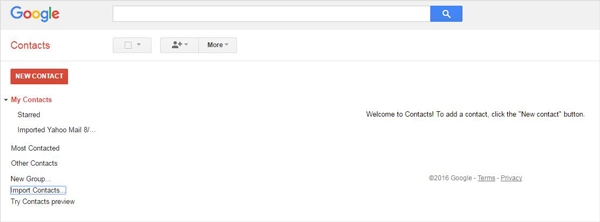
Таким образом, вы можете легко переносить контакты CSV или vCard с компьютера в Gmail. Но на первом этапе вы должны сохранить контакты iPhone на ПК / Mac с помощью FoneTrans.
Если вы хотите перенести контакты CSV / vCard или Outlook / Yahoo / AOL в Gmail, вы можете выполнить следующие шаги, чтобы импортировать контакты в Gmail.
Шаг 1 Войдите в свой Gmail Счет. (Gmail аккаунт забыли или потеряли? Восстановить аккаунт Google во-первых.)
Шаг 2 Нажмите «Gmail» под логотипом Google, а затем нажмите «Контакты», чтобы перейти на страницу «Контакты».
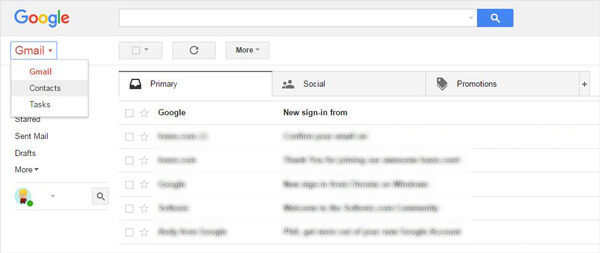
Шаг 3 Прямо нажмите «Импорт» или нажмите «Еще»> «Импорт». Вам разрешено импортировать контакты из Outlook / Yahoo / AOL и других учетных записей в Gmail.
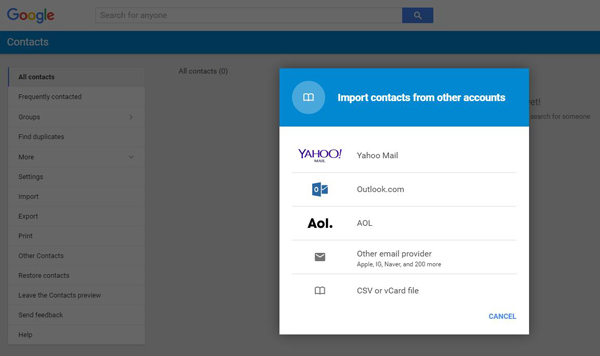
Шаг 4 Выберите учетную запись во всплывающем окне. Здесь мы берем учетную запись Yahoo в качестве примера. Если вы хотите импортировать контакты Outlook в Gmail, метод будет таким же.
Шаг 5 Нажмите «Я СОГЛАШАЮСЬ, ПОЗВОЛЬТЕ ПОЙТИ», чтобы согласиться с «Условиями использования» и «Политикой конфиденциальности» ShuttleCloud, а затем войдите в свою учетную запись Yahoo. Затем вы можете импортировать все контакты из Yahoo в Gmail.
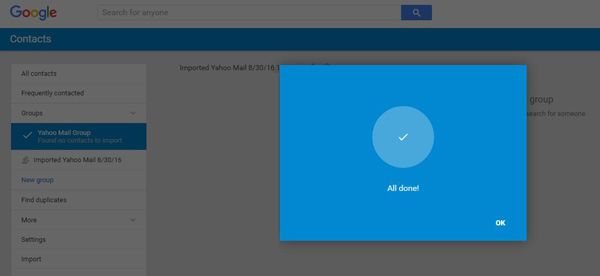
В этой статье мы в основном говорим о том, как импортировать контакты в Gmail. Если вы хотите перенести контакты iPhone в Gmail или просто переместить контакты между разными учетными записями, наши методы помогут вам сделать это всего за несколько кликов.
Вышеуказанные методы показывают, как синхронизировать контакты iPhone с Gmail. В качестве альтернативы, если у вас есть резервное копирование контактов в Google, вы также можете синхронизировать контакты Google с iPhone X / 8/7.
В этой статье мы в основном покажем вам, как бесплатно конвертировать SWF в MOV с помощью авторитетного Free Video Converter. Просто скачайте программу и попробуйте.